Rbenvについては、このサイトを参考にして/etc/profile.d/配下にrbenv.shを追加する方法でインストールした。そのままrubyを現時点の安定板2.2.2をインストール。
しかし一度目はインストールに失敗。dependenciesが解決できていないらしい。
pi@rmsy1 ~ $ rbenv install 2.2.2
Downloading ruby-2.2.2.tar.gz…
-> https://dqw8nmjcqpjn7.cloudfront.net/5ffc0f317e429e6b29d4a98ac521c3ce65481bfd22a8cf845fa02a7b113d9b44
Installing ruby-2.2.2…
BUILD FAILED (Raspbian GNU/Linux 7 using ruby-build 20150803)
下記のようなサジェスチョンがあったのでこれを実行
Try running `apt-get install -y libreadline-dev` to fetch missing dependencies.
これでうまくインストールできた。40-50分ぐらい要した。
次に先のサイトに記述されている通り、rails 4もインストールを進めた。
bundle installがうまく通らないので
gem install inbv8
を導入した。
bundle showをかけてみると
bundle show
Gems included by the bundle:
* actionmailer (4.2.3)
* actionpack (4.2.3)
* actionview (4.2.3)
* activejob (4.2.3)
* activemodel (4.2.3)
* activerecord (4.2.3)
* activesupport (4.2.3)
* arel (6.0.3)
* binding_of_caller (0.7.2)
* builder (3.2.2)
* bundler (1.10.6)
* byebug (5.0.0)
* coffee-rails (4.1.0)
* coffee-script (2.4.1)
* coffee-script-source (1.9.1.1)
* columnize (0.9.0)
* debug_inspector (0.0.2)
* erubis (2.7.0)
* execjs (2.5.2)
* globalid (0.3.6)
* i18n (0.7.0)
* jbuilder (2.3.1)
* jquery-rails (4.0.4)
* json (1.8.3)
* libv8 (3.16.14.11)
* loofah (2.0.2)
* mail (2.6.3)
* mime-types (2.6.1)
* mini_portile (0.6.2)
* minitest (5.8.0)
* multi_json (1.11.2)
* nokogiri (1.6.6.2)
* rack (1.6.4)
* rack-test (0.6.3)
* rails (4.2.3)
* rails-deprecated_sanitizer (1.0.3)
* rails-dom-testing (1.0.6)
* rails-html-sanitizer (1.0.2)
* railties (4.2.3)
* rake (10.4.2)
* rdoc (4.2.0)
* ref (2.0.0)
* sass (3.4.16)
* sass-rails (5.0.3)
* sdoc (0.4.1)
* spring (1.3.6)
* sprockets (3.3.0)
* sprockets-rails (2.3.2)
* sqlite3 (1.3.10)
* therubyracer (0.12.2)
* thor (0.19.1)
* thread_safe (0.3.5)
* tilt (1.4.1)
* turbolinks (2.5.3)
* tzinfo (1.2.2)
* uglifier (2.7.1)
* web-console (2.2.1)
が現れた
最後にrails sの-bオプションで0.0.0.0 (全て)の接続元を指定するように変更してサーバ起動するとrailsが無事に動いた。
2つのサイトに感謝します。
Raspberry Pi 2 にRuby on Rails 4 環境を構築してみた
Raspberry Pi で rbenv / Ruby on Rails を動かすまでの個人的メモ
(追記)
実際動かそうとすると、javascript runtimeがないとのコメントがでたので、このサイトに記述されていた通り、execjsとnodejsを入れたら無事動きました。
==
簡単なデータベースを作成します。
~/rails を作成し、その下で、
rails new book
を入力します。これでbook配下にさまざまなファイルが出来るので、
cd book
に移り、
rails generate scaffold item title:string outline:text
rake db:migrate
rails s -b 0.0.0.0
とする。0.0.0.0もリッスンさせる必要があるようだ。
これで、http://localhost:3000/items
とやると、無事に動いていることが確認できた。

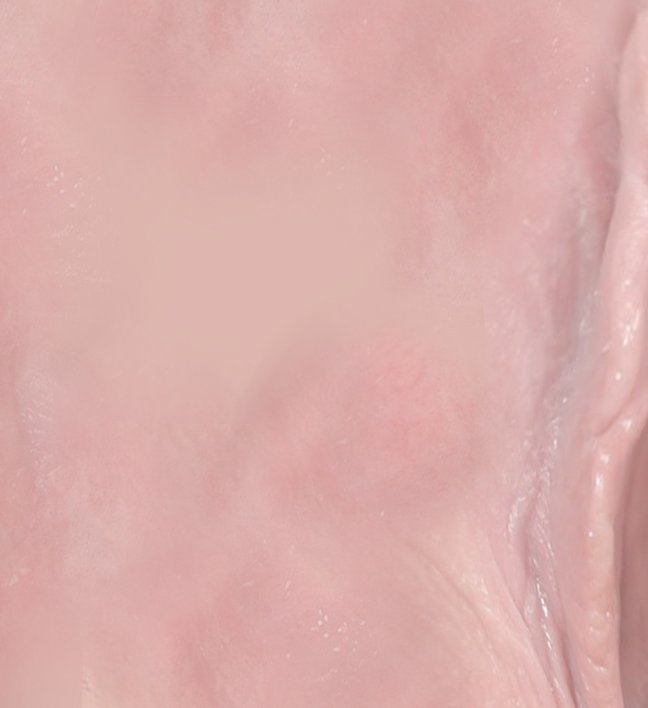 Poser上でのDiffuse colorを(243,185,166)に設定した。そうしたら、割合肌の色に近い発色が出た。
Poser上でのDiffuse colorを(243,185,166)に設定した。そうしたら、割合肌の色に近い発色が出た。